Kurz: Spuštění postupu zotavení po havárii pro virtuální počítače Azure
Zjistěte, jak spustit postup zotavení po havárii do jiné oblasti Azure pro virtuální počítače Azure replikující se službou Azure Site Recovery. V tomto článku:
- Ověření požadavků
- Kontrola nastavení virtuálního počítače před přechodem k podrobnostem
- Spuštění testovacího převzetí služeb při selhání
- Vyčištění po přechodu k podrobnostem
Poznámka:
Tento kurz obsahuje minimální kroky pro spuštění postupu zotavení po havárii. Pokud chcete spustit postup s úplným testováním infrastruktury, přečtěte si informace o sítích virtuálních počítačů Azure, automatizaci a řešení potíží.
Požadavky
Před zahájením tohoto kurzu musíte povolit zotavení po havárii pro jeden nebo více virtuálních počítačů Azure. Uděláte to tak, že dokončíte první kurz v této sérii.
Ověření nastavení virtuálního počítače
V trezoru >Replikované položky vyberte virtuální počítač.
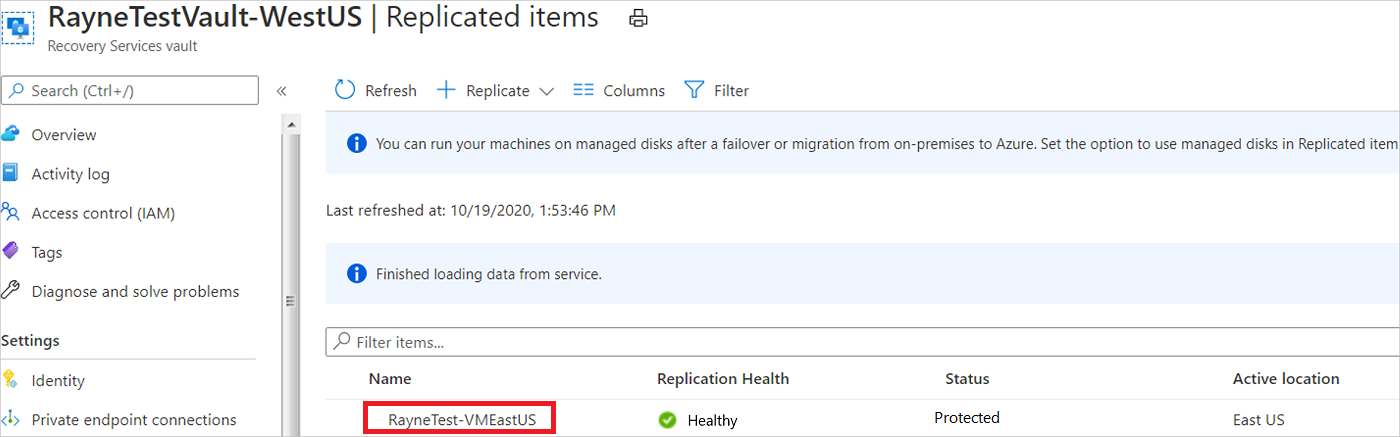
Na stránce Přehled zkontrolujte, jestli je virtuální počítač chráněný a v pořádku.
Při spuštění testovacího převzetí služeb při selhání vyberete virtuální síť Azure v cílové oblasti. Virtuální počítač Azure vytvořený po převzetí služeb při selhání se umístí do této sítě.
- V tomto kurzu vybereme existující síť při spuštění testovacího převzetí služeb při selhání.
- Pro přechod k podrobnostem doporučujeme zvolit neprodukční síť, aby IP adresy a síťové komponenty zůstaly dostupné v produkčních sítích.
- Můžete také předem nakonfigurovat nastavení sítě, která se mají použít pro testovací převzetí služeb při selhání. Podrobná nastavení, která můžete přiřadit pro každou síťovou kartu, patří podsíť, privátní IP adresa, veřejná IP adresa, nástroj pro vyrovnávání zatížení a skupina zabezpečení sítě. Tuto metodu zde nepoužíváme, ale další informace najdete v tomto článku .
Spuštění testovacího převzetí služeb při selhání
Na stránce Přehled vyberte Testovací převzetí služeb při selhání.
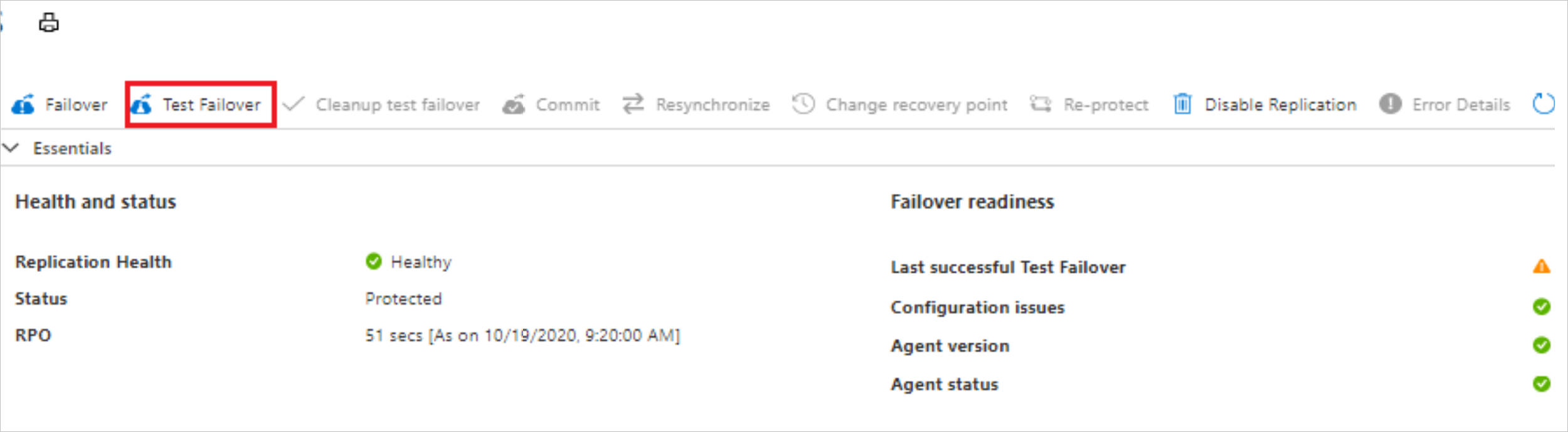
V testovacím převzetí služeb při selhání zvolte bod obnovení. Virtuální počítač Azure v cílové oblasti se vytvoří pomocí dat z tohoto bodu obnovení.
- Nejnovější zpracování: Používá nejnovější bod obnovení zpracovaný službou Site Recovery. Zobrazí se časové razítko. Žádný čas není strávený zpracováním dat, takže poskytuje krátký cíl doby obnovení (RTO).
- Nejnovější: Zpracovává všechna data odesílaná do Site Recovery a vytvoří bod obnovení pro každý virtuální počítač před převzetím služeb při selhání. Poskytuje nejnižší cíl bodu obnovení (RPO), protože všechna data se replikují do Site Recovery při aktivaci převzetí služeb při selhání.
- Nejnovější konzistentní vzhledem k aplikacím: Tato možnost převezme služby při selhání virtuálních počítačů do nejnovějšího bodu obnovení konzistentního vzhledem k aplikacím. Zobrazí se časové razítko.
- Vlastní: Převzetí služeb při selhání do konkrétního bodu obnovení Vlastní je k dispozici pouze v případě, že převezmete služby při selhání jednoho virtuálního počítače a nepoužíváte plán obnovení.
Ve virtuální síti Azure vyberte cílovou síť, do které se mají umístit virtuální počítače Azure vytvořené po převzetí služeb při selhání. Pokud je to možné, vyberte neprodukční síť, a ne síť, která byla vytvořena při povolení replikace.
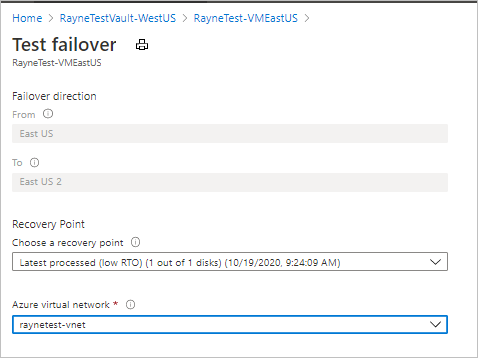
Pokud chcete spustit převzetí služeb při selhání, vyberte OK.
Monitorujte testovací převzetí služeb při selhání v oznámeních.
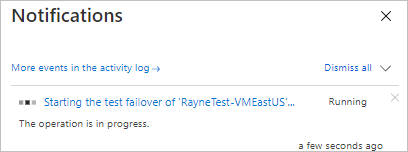
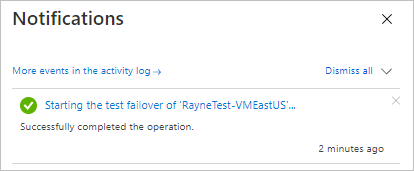
Po dokončení převzetí služeb při selhání se virtuální počítač Azure vytvořený v cílové oblasti zobrazí na virtuálních počítačích webu Azure Portal. Ujistěte se, že je virtuální počítač spuštěný, má odpovídající velikost a je připojený k síti, kterou jste vybrali.
Vyčištění prostředků
Na stránce Základy vyberte Vyčistit testovací převzetí služeb při selhání.
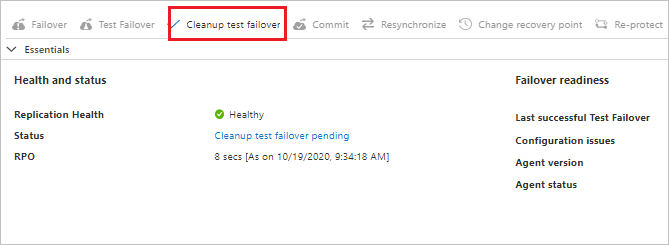
V poznámkách k vyčištění>testovacího převzetí služeb při selhání zaznamenejte a uložte všechna pozorování přidružená k testovacímu převzetí služeb při selhání.
Výběrem možnosti Testování odstraníte virtuální počítače vytvořené během testovacího převzetí služeb při selhání.
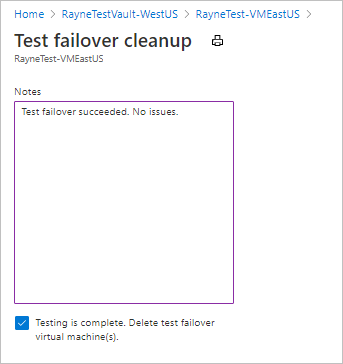
Monitorujte průběh čištění v oznámeních.
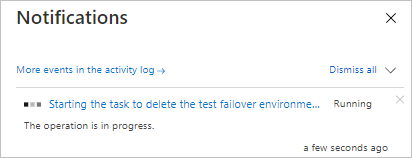
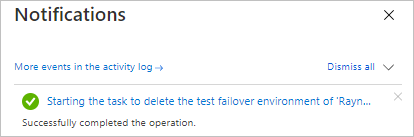
Další kroky
V tomto kurzu jste spustili postup zotavení po havárii a zkontrolovali, jestli převzetí služeb při selhání funguje podle očekávání. Teď se můžete pokusit spustit produkční převzetí služeb při selhání.